Hướng dẫn thao tác tạo mới Tài liệu trên ABMS

Tạo mới danh sách lọc Tài liệu trên ABMS
Chọn Module Công cụ => Chọn Tài liệu => Chọn biểu tượng dấu “+” bên góc phải màn hình để tạo mới một danh sách lọc .
Màn hình sẽ hiển thị cửa sổ “Tạo mới danh sách lọc” => Nhập thông tin vào các đề mục nội dung (Tên danh sách, Chọn cột và hàng, Chọn điều kiện,…) => Bấm “Lưu”
Danh sách mới được tạo sẽ hiển thị ngoài màn hình chính. Điều này giúp bạn dễ dàng theo dõi và thực hiện các thao tác khác.
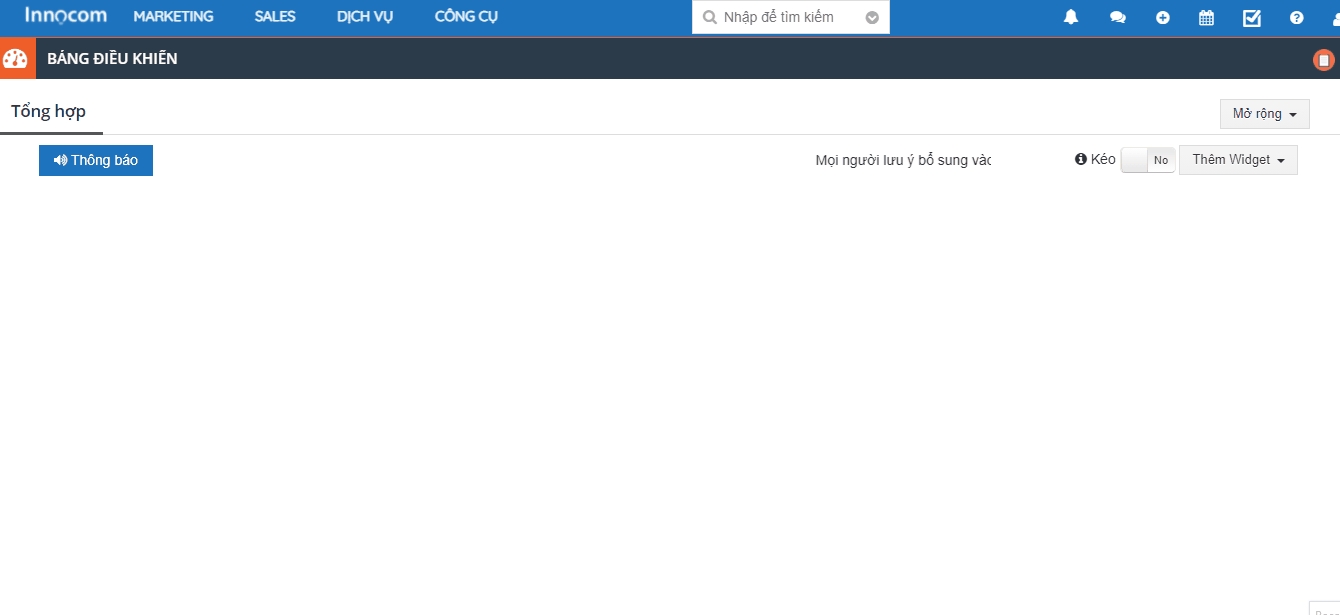
Các thao tác thay dổi với danh sách lọc
Xóa danh sách lọc
Trong mục “Danh sách của tôi” => Nhấp chuột vào dấu mũi tên sổ xuống bên cạnh danh sách cần xóa => Chọn lệnh “Xóa” => Chọn “Yes” để xác nhận, “No” để hủy thao tác vừa chọn.
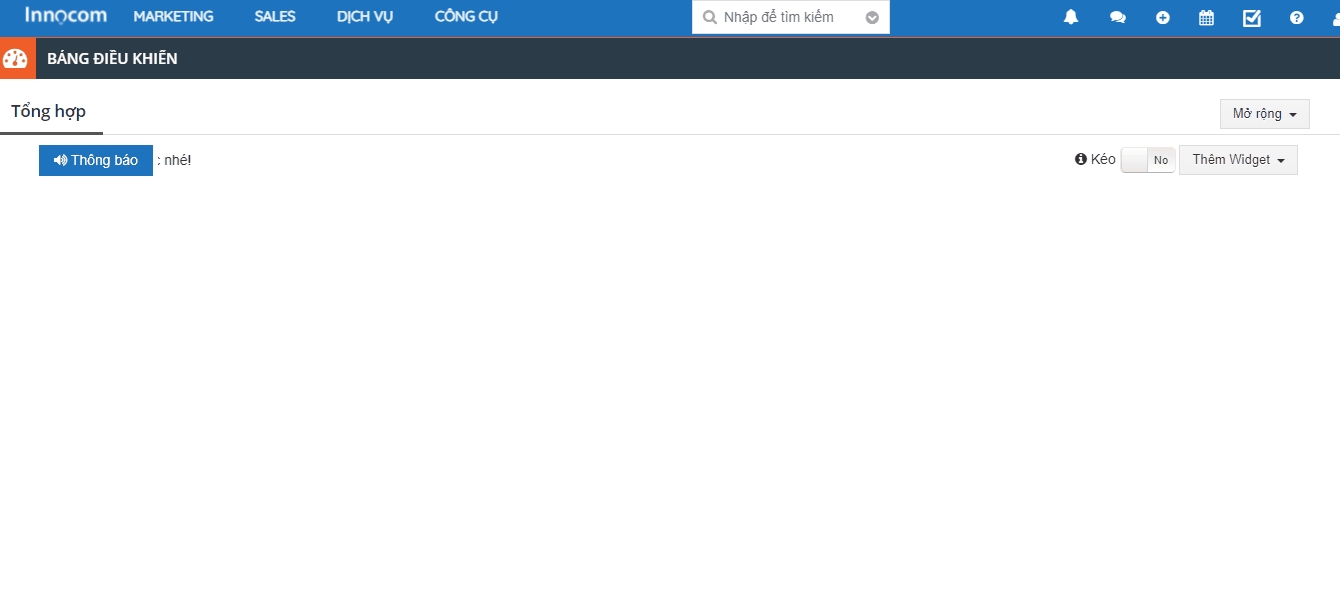
Chỉnh sửa danh sách lọc
Nhấp chuột vào dấu mũi tên sổ xuống bên cạnh danh sách cần xóa => Chọn lệnh “Sửa” => Nhập thông tin cần thay đổi, sửa chữa, bổ sung => Bấm “Lưu”
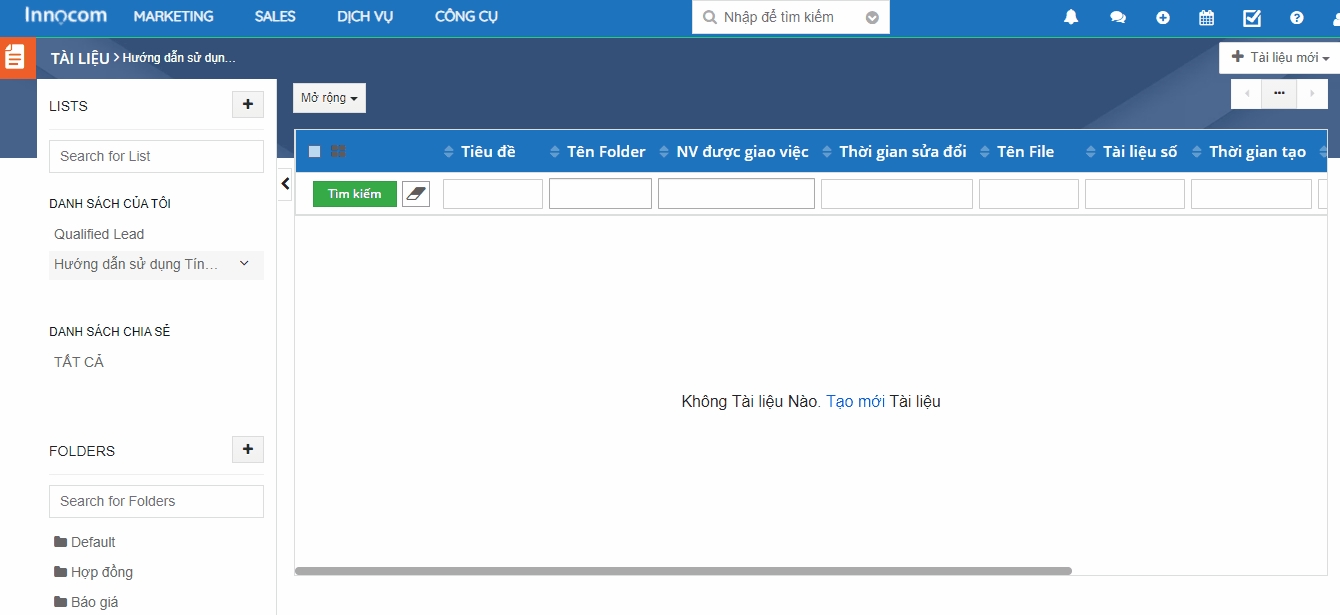
Sao chép danh sách lọc
Nhấp chuột vào dấu mũi tên sổ xuống bên cạnh danh sách cần xóa => Chọn lệnh “Sao chép” => Điều chỉnh thông tin (nếu có) => Bấm “Lưu” => Một danh sách lọc mới sẽ được sao chép và hiển thị trong mục “Danh sách của tôi”
Trong trường hợp bạn muốn sao chép một danh sách lọc giữ nguyên tất cả thông tin ban đầu. Thực hiện các thao tác như trên và không cần thay đổi thông tin => Chọn lệnh “Sao chép”.

Sao chép danh sách lọc
Tạo mới Folders trên ABMS
Để thêm mới một Folder trên ABMS bạn có thể xem chị tiết tại đây
Last updated